
हामी प्राय: ब्राउजर मार्फत कुनै पनि फाईलहरू डाउनलोड गर्दछौं। यी फोटोहरू, अडियो रेकर्डि , भिडियोहरू, पाठ कागजातहरू र अन्य प्रकारका फाइलहरू हुन सक्छन्। तिनीहरू सबै डिफल्ट "डाउनलोड" फोल्डरमा पूर्वनिर्धारित रूपमा बचत गरिएको छ, तर तपाईं जहिले पनि फाईलहरू डाउनलोड गर्न मार्ग परिवर्तन गर्न सक्नुहुनेछ।
यो ordex.bower मा डाउनलोड फोल्डर कसरी परिवर्तन गर्ने?
डाउनलोडबल फाईलहरू मानक फोल्डर प्रविष्ट नगर्नू, र तपाइँले म्यानुअल रूपमा प्रत्येक पटकको इच्छित स्थान निर्दिष्ट गर्नुपर्दैन, तपाईं ब्राउजर सेटिंग्स मा इच्छित मार्ग सेट गर्न सक्नुहुन्छ। ओन्डक्स ब्राउजरमा डाउनलोड फोल्डर परिवर्तन गर्न निम्न गर्नुहोस्, निम्न गर्नुहोस्। जाऊ त्यहाँ " व्यंजन सुची "र चयन गर्नुहोस्" बतंग»:
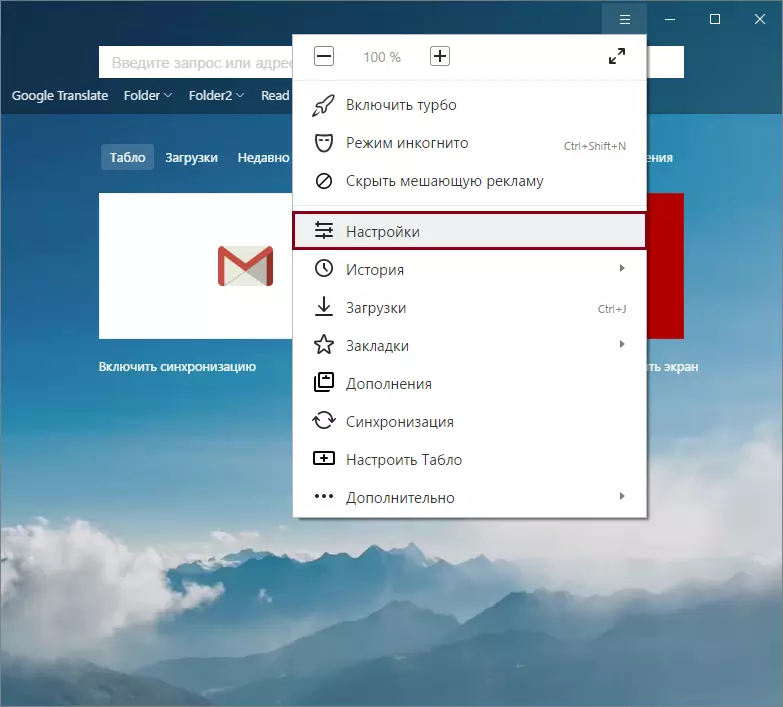
पृष्ठको तलमा, "बटन" मा क्लिक गर्नुहोस् उन्नत सेटिंग्स देखाउनुहोस्»:
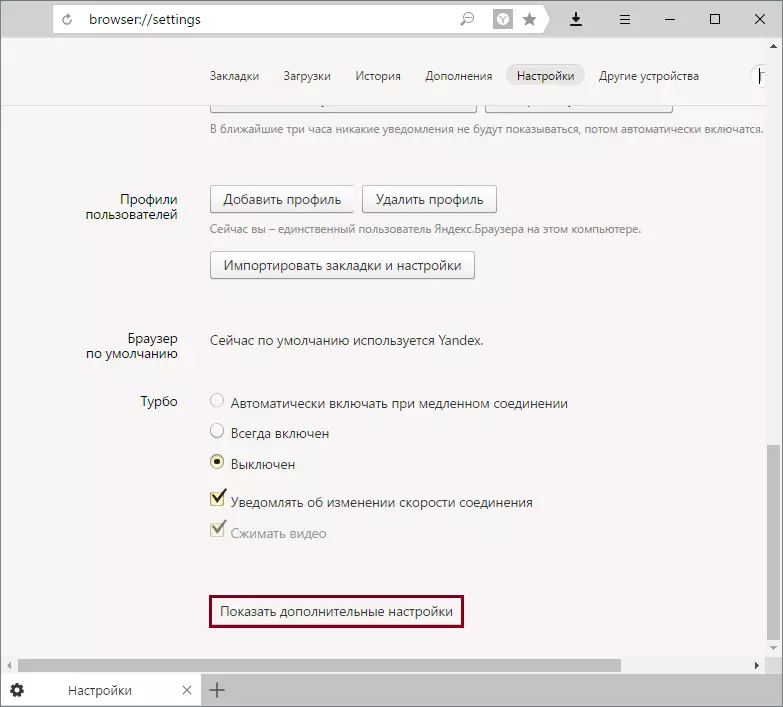
ब्लकमा " डाउनलोड फाईलहरू The बटनमा क्लिक गर्नुहोस् " परिवर्तन»:
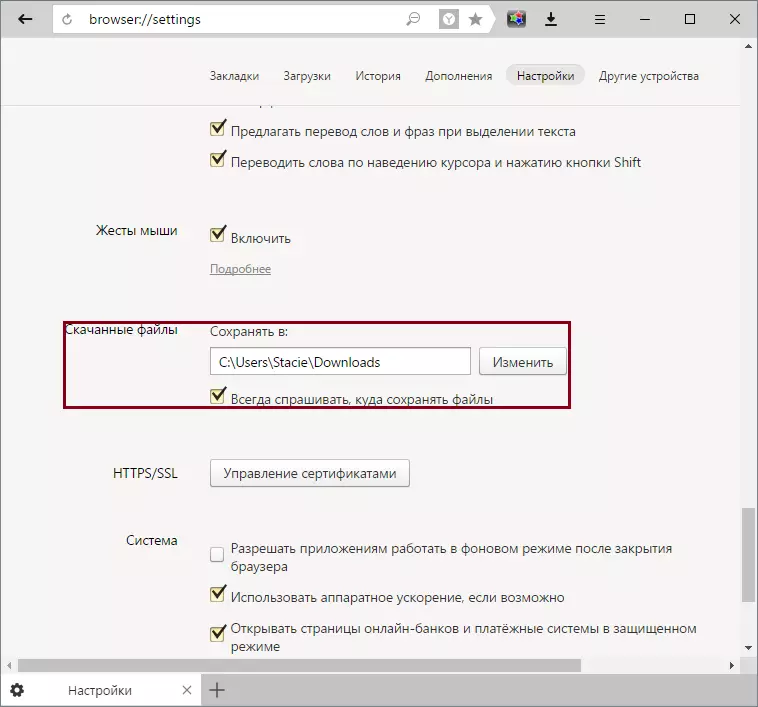
कन्डक्टर खुल्ला हुनेछ, जुन तपाईं बचत स्थान रोज्न सक्नुहुन्छ जुन तपाईंलाई आवश्यक छ:
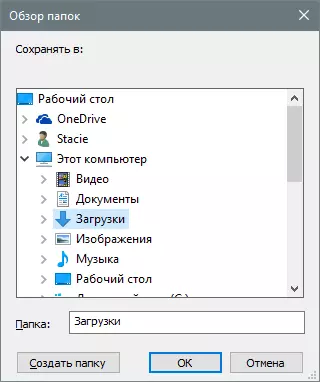
तपाईं दुबै मुख्य स्थानीय ड्राइभ सी र कुनै अन्य जडान गरिएको डिस्क छनौट गर्न सक्नुहुनेछ।
तपाईं वस्तुको छेउमा टिक राख्न वा हटाउन सक्नुहुन्छ " जहिले पनि सोध्नुहोस् फाईलहरू कहाँबाट बचाउनुहोस् " यदि चेकबक्स उभिरहेको छ भने, प्रत्येक बचत अघि, ब्राउजरले कसरी प्रणालीलाई फाईलहरू बचत गर्ने भनेर सोध्नेछ। र यदि चेकबक्सहरू छैनन् भने, डाउनलोड गरिएको फाईलहरू सँधै त्यहाँ पुग्नेछ, जुन तपाईंले रोज्नु भएको फोल्डर।
डाउनलोड गरिएको फाईलहरूको लागि एक ठाउँ असाइन गर्नुहोस्, र विशेष गरी यो ती प्रयोगकर्ताहरूको लागि सुविधाजनक छ जसले लामो र जटिल तरीकाहरू बचत गर्न प्रयोग गर्दछ, साथै अन्य स्थानीय डिस्कहरू।
